- 返回
- Win10专业版开启自带录屏功能的
录屏这个功能怎么样?Win10专业版开启自带录屏功能的办法
2020-07-17 09:15作者:小飞
游戏主播大家都知道,做主播其实也是一件特别辛苦的事情,为了避免在直播过程中会发现误会的事情,通常都会使用到系统自带的录屏功能,那么你知道如何开启win10录屏功能吗?很简单,下面小编就来为大家讲解关于Win10专业版开启自带录屏功能的办法。
详细如下:
1、同时按下键盘快捷键Win+i,打开设置界面,选择游戏进入。
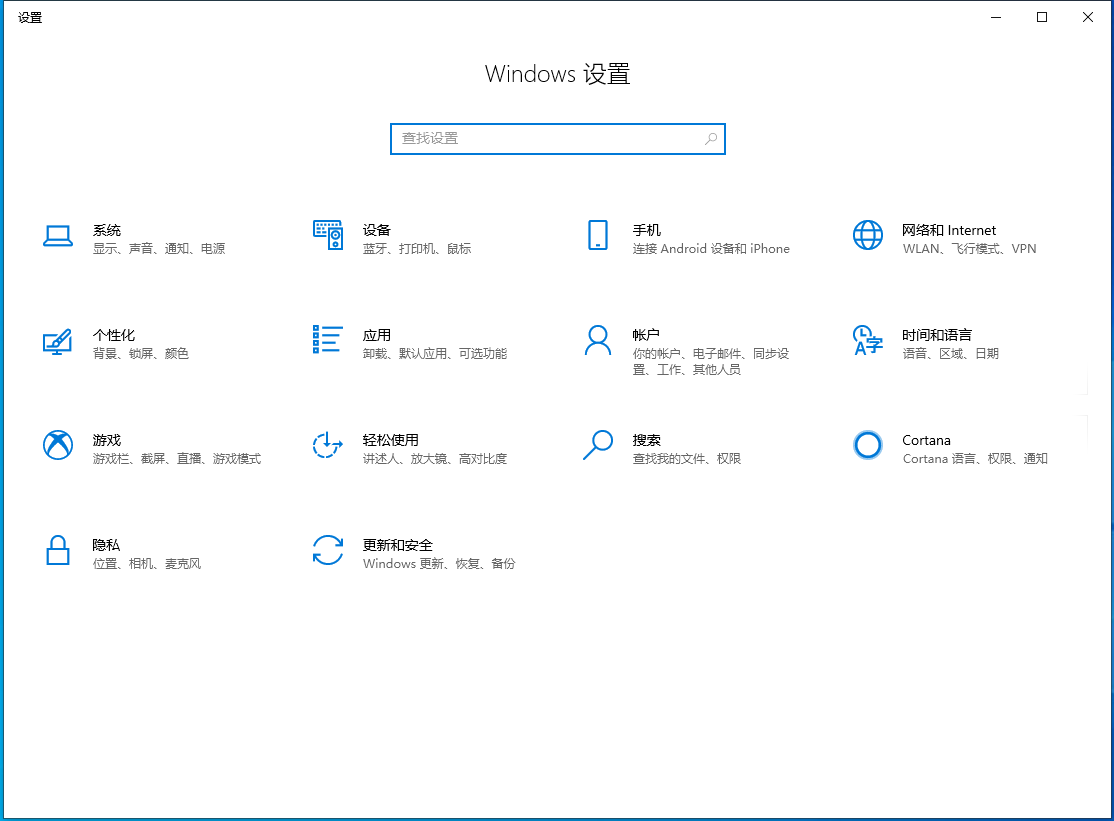
2、在游戏栏可看到开启按钮。
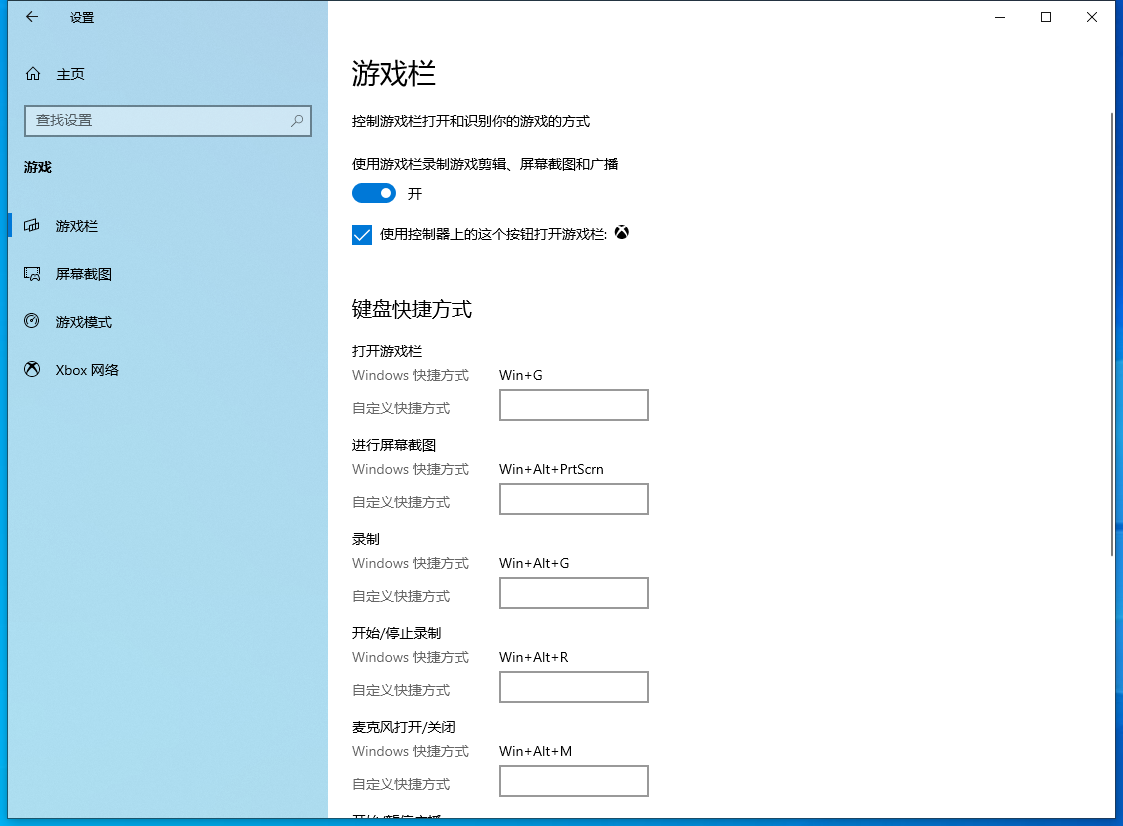
3、录屏快捷如下,当然你可以自定义快捷方式
打开游戏栏:Win+G。
进行屏幕截图:Win+Alt+PrtScrn。
录制: Win+Alt+G。
开始/停止录制: Win+Alt+R。
麦克风打开/关闭:Win+Alt+M。
开始/暂停广播:Win+Alt+B。
在广播中显示摄像头:Win+Alt+W。
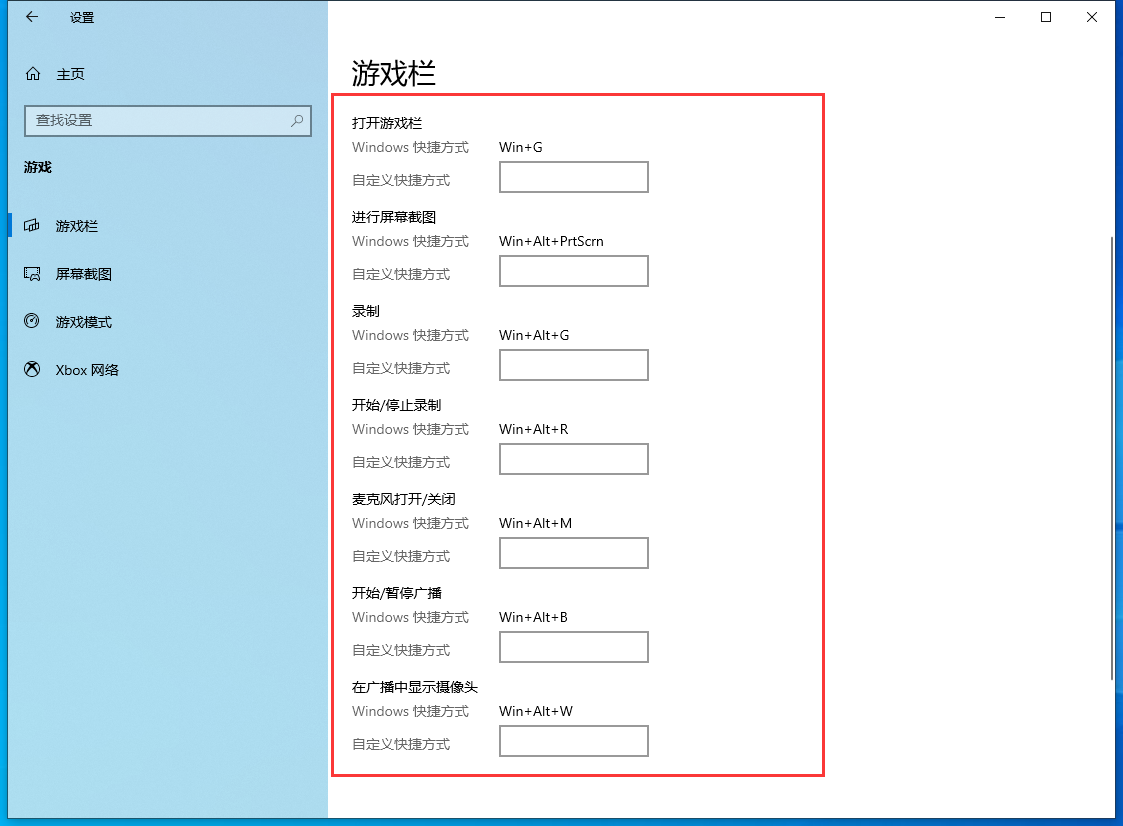
4、同时按键盘Win+Alt+G,或者点击“开始录制”的按钮,这样就开始录屏了。
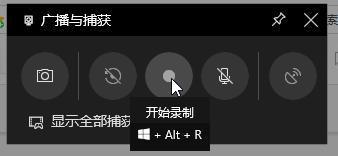
5、同时按键盘Win+Alt+R,或者点击“停止录制”的按钮,这样就停止录屏了。
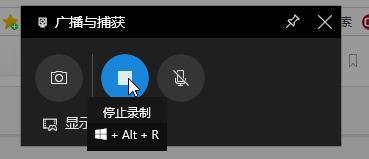
6、停止后打开广播文件夹就可以看到录制的视频。
7、还有截图功能,快捷键Win+Alt+PrtScrn,更多有趣的玩法都可以去尝试哦。
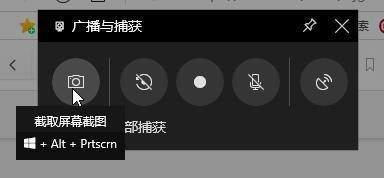
以上就是Win10专业版如何开启自带录屏功能的详细步骤,是不是很简单,有需要的赶紧使用吧。
标签:win10系统
分享给好友:
相关教程
更多